DCP-J752DW
FAQ & Fehlerbehebung |
Erkennen unmögl.
Es gibt zwei Fälle in welchem das Gerät diese Meldung anzeigt.
Führen Sie folgende Schritte aus um das Problem zu beheben.
-
Ursache 1: Wenn Sie nicht originale Brother Tinte benutzen, ist es möglich, dass das Gerät die Tintenpatrone nicht erkennt.
Brother-Geräte wurden für die Verwendung von Tinte mit bestimmten Spezifikationen entwickelt und liefern die besten Ergebnisse, wenn sie zusammen mit original Brother-Tintenpatronen benutzt werden. Brother kann nicht für optimale Ergebnisse garantieren, wenn Tintenpatronen mit anderen Spezifikationen eingesetzt werden. Brother empfiehlt, nur original Brother-Tintenpatronen zu verwenden und die leeren Tintenpatronen nicht mit Tintenpatronen anderer Hersteller wieder aufzufüllen. Wenn Teile des Gerätes beschädigt werden, weil nicht Brother Original-Tintenpatronen verwendet wurden, sondern Verbrauchsmaterialien, die nicht kompatibel oder nicht geeignet für dieses Gerät sind, und dadurch Reparaturen notwendig werden, sind diese nicht von der Garantie gedeckt.
> Klicken Sie hier um Informationen zu Original Brother Verbrauchsmaterial zu sehen. -
Ursache 1: Die Modellnummer der Tintenpatrone, welche Sie eingesetzt haben ist nicht mit diesem Gerät kompatibel.
Stellen Sie sicher, dass die Modellnummern der Tintenpatronen mit Ihrem Gerät übereinstimmen.
Beziehen Sie sich auf das Benutzerhandbuch - Grundfunktionen und den Abschnitt Verbrauchsmaterial & Zubehör dieser Website, um zu sehen welche Tintenpatronen Modellnummern Ihr Brothergerät unterstützt.
> Klicken Sie hier um die neuste Version von dem Benutzerhandbuch - Grundfunktionen herunterzuladen.
> Klicken Sie hier um zum Abschnitt Verbrauchsmaterial & Zubehör zu gelangen.
-
Ursache 3 : Sie haben eine neue Tintenpatrone zu schnell installiert und das Gerät kann Sie nicht erkennen. Oder die Tintenpatrone ist nicht richtig installiert.
Führen Sie folgende Schritte aus, um zu überprüfen ob die Tintenpatronen richtig installiert sind:
NOTE: Die Abbildungen unten sind von einem repräsentativen Produkt und können von Ihrem Gerät abweichen.
- Öffnen Sie die Tintenpatronen-Abdeckung.
-
Drücken Sie den farbigen Hebel herunter und entfernen Sie die Tintenpatrone, dessen Farbe auf dem Display angezeigt wird, aus Ihrem Gerät.
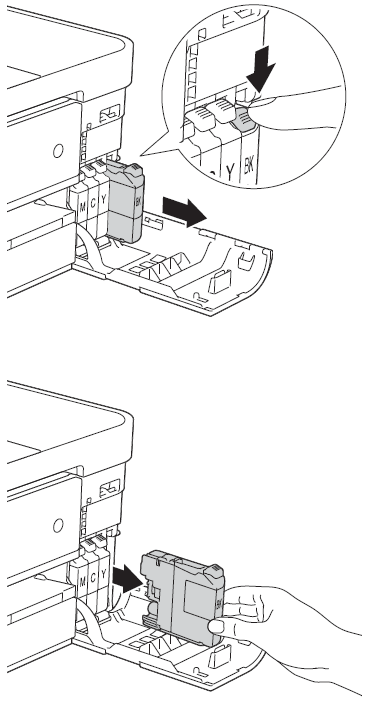
- Stellen Sie sicher dass das Gerät eingeschaltet ist und installieren Sie die Patronen neu. Das Gerät kann die eingesetzten Patronen nicht erkennen wenn das es nicht eingeschaltet ist.
-
Jede Farbe hat Ihre eigene Position. Legen Sie die Tinten, eine nach der anderen so ein, dass Sie mit der Farbe des Hebels übereinstimmen. Installieren Sie die Patronen langsam in der Richtung, wie es unten mit dem Pfeil dargestellt ist, bis es einen Klick gibt. Danach können Sie die nächste Patrone einsetzen.
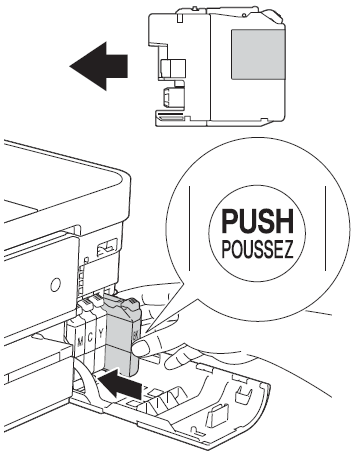
- Nachdem alle Tintenpatronen eingesetzt sind, schließen Sie die Tintenpatronen-Abdeckung.
- Wenn Sie eine Tintenpatrone ersetzt haben, fragt das LCD Display möglicherweise, ob die Patrone mit einer neuen Patrone ersetzt wurde. Zum Beispiel Patrone Schwarz ersetzt? Wenn Sie eine neue Patrone eingesetzt haben, wählen Sie Ja oder 1 (Ja). Wenn Sie keine neue Tintenpatrone eingesetzt haben, stellen Sie sicher, dass Sie Nein oder 2 (Nein) wählen.
-
Wenn Sie die die Farben vertauscht haben und eine Patrone in der Falschen Position eingesetzt haben, zeigt das Display Falsche Tintenfarbe an. Überprüfen Sie gemäss Abbidlung unten, welche Tintenpatronen nicht zu der Farbe ihrer Position passen.
- Ist die Patrone einmal geöffnet, installieren Sie diese im Gerät und verbrauchen Sie sie in sechs Monaten. Verwenden Sie die ungeöffneten Patronen nur bis zum Ablaufdatum das auf der Patrone aufgedruckt ist.
